iPhone 或 iPad 上的“相机”应用中的“实迹照片”功能大约需要两秒钟的视频。以下是将其转换为实际视频剪辑的方法。
有时捕捉一个非常短的视频是很方便的,比如一个孩子在做卡特尔。实况照片可以捕捉这些瞬间,可以播放、循环播放、来回弹跳,或者具有模糊运动的“长时间曝光”效果。
这使得实景照片非常方便地捕捉涉及运动的时刻,而不仅仅是静止图像。您可以编辑实况照片以将其任何部分转换为静止图片。
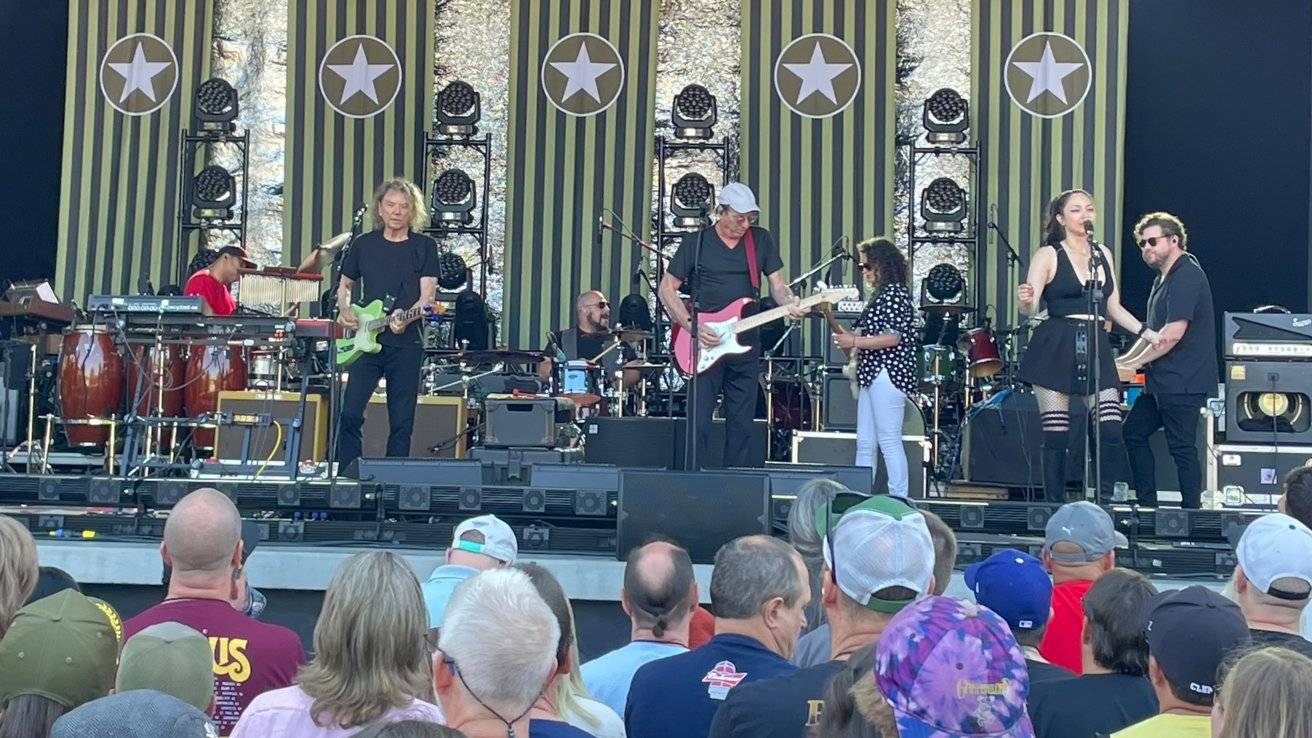
在 iPhone 或 iPad 上将实况照片转换为视频
有时,您会希望将实况照片用于您正在组合的 iMovie 剪辑项目,或用于其他视频项目。这意味着必须将实时照片转换为标准视频文件格式。
为此,请先在“照片”应用中打开实况照片。找到它们的最简单方法是点击或单击“相册”部分。
从那里,向下滚动到“媒体类型”,然后选择“实况照片”。然后点击或单击以选择要转换的实景照片。
在iPhone或iPad上,点击右上角的“三点”菜单,然后选择“另存为视频”。生成的视频文件将在“视频”下的“媒体类型”部分以及“最近”相册中提供。

原始的实况照片仍然存在,可以在“实况照片”相册中找到。现在,您可以将该视频导出到任何您希望的位置,例如电子邮件的附件或复制到“文件”应用以备将来使用。
在 Mac 上将实迹照片转换为视频
在 Mac 上,过程略有不同。默认情况下,实况照片存储在高效图像编解码器 (HEIC) 中,因此您必须在将实况照片拖到桌面或其他 Finder 窗口时按住该选项键。
这将创建两个文件:一个.mov视频文件和一个 HEIC“关键帧”静止图像。.mov文件可以导入 Mac 上的 iMovie 剪辑或其他视频编辑器。
您可能希望与非Apple用户共享该文件,这意味着您应该将.mov文件转换为另一种格式。为此,您可以将剪辑从 iMovie 剪辑导出到 MP4,也可以使用其他第三方实用程序将剪辑转换为较少使用的格式。
实况照片可以捕捉短暂但特殊的时刻,或者只是通过包含声音和动作来为图片添加一些背景信息。虽然它们很短,但通过在静止图像之间穿插实时时刻,它们可以在图片视频中派上用场,并且此类剪辑还有其他用途。
未经允许不得转载:表盘吧 » 如何将实况照片转换为视频剪辑

